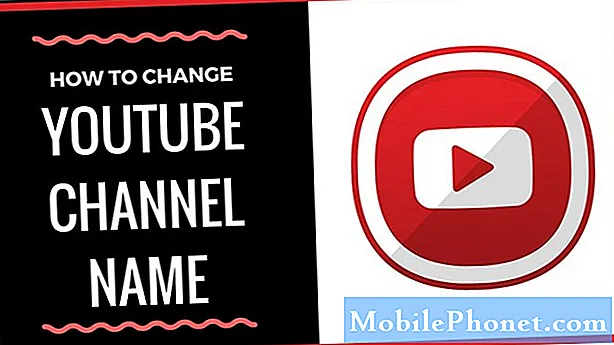Obsah
- Odesílání a přijímání textových zpráv z Androidu ve Windows 10: Než začneme
- Odesílání a přijímání textových zpráv z Androidu ve Windows 10: Nastavení
- Odesílání a přijímání textových zpráv z Androidu ve Windows 10
V závislosti na tom, s kým mluvíte, se společnost Microsoft konečně vyrovnala se svým neúspěchem v mobilním prostoru za poslední rok. Dominantní jsou telefony iPhone a Android a společnost zřejmě pochopí, že se v blízké budoucnosti nezmění. Jeho tým Windows pokračuje, přidává nové odkazy mezi chytrými telefony Android a telefony iPhone do systému Windows 10. Mnozí to nevědí, ale s aktualizací systému Windows 10 November mohou odesílat a přijímat textové zprávy ze svého smartphonu se systémem Android.
Odesílání a přijímání textových zpráv od systému Android závisí na jedné z nejnovějších funkcí systému Windows. S počáteční Windows 10 upgrade, Microsoft přinesl přes svého osobního asistenta z Windows Phone. Navržen tak, aby konkuroval přímo s Google Now a Siri, Cortana dělá mnoho stejných věcí. Dokáže dokončit upozornění v kalendáři, posílat zprávy a nastavovat alarmy. Cortana je v pořádku, ale většina uživatelů po celém světě má zařízení se systémem Android. Microsoft si uvědomil, že osobní asistent by mohl jen kvést, kdyby byla osvobozena od Windows Phone. To znamenalo přivést ji na Windows 10. Jakmile tam byla, začala Microsoft zavádět další verze, aby si s nimi mohli vzít osobní asistenta, když byli mimo svůj počítač.

Přečtěte si: Jak používat Hey Cortana s Windows 10
Cortana může odesílat a přijímat textové zprávy prostřednictvím aplikace, která ji přivedla do zařízení Android. Zde je postup.
Odesílání a přijímání textových zpráv z Androidu ve Windows 10: Než začneme
Než se pokusíte odesílat a přijímat textové zprávy ze systému Android v systému Windows 10, budete potřebovat některé věci.
Nejdůležitější věcí, kterou budete potřebovat, je notebook, stolní počítač nebo tablet se systémem Windows 10 s nejnovějšími aktualizacemi. Vzhledem k tomu, že nejnovější aktualizace by neměly být problém, společnost Microsoft vyžaduje, aby zařízení používající systém Windows 10 Home nainstalovaly nejnovější aktualizace softwaru. Pokud má počítač připojení k internetu, měli byste být dobří. Přejděte na stránku Nastavení aplikace a klepněte na tlačítko Kontrola aktualizací tlačítko v Aktualizace a obnovení chcete-li zkontrolovat nejnovější aktualizace softwaru ručně.

Zadruhé budete potřebovat pověření pro účet Microsoft, který jste použili v počítači se systémem Windows 10. Naštěstí to vůbec není problém. Otevři Nastavení app a klepněte na tlačítko nebo klepněte na tlačítko Účty. Účet Microsoft může mít příponu @ Live.com, @ Hotmail.com nebo @ Outlook.com.
Nakonec budete potřebovat aplikaci Cortana na svém smartphonu se systémem Android. Zde si ji stáhnete z obchodu Google Play. Aplikace je zcela zdarma. Během procesu instalace budete požádáni o zadání pověření účtu Microsoft. Aplikace vyžaduje, aby bylo zařízení vybaveno systémem Android 4.0.
Přečtěte si: 10 Tipy pro Cortana pro uživatele Windows 10 a Xbox
Aby funkce fungovala správně, musí mít obě zařízení stabilní připojení k internetu, protože Cortana používá servery společnosti Microsoft k synchronizaci všech oznámení. Jakékoli chytré telefony, které vám chybí, dostanou oznámení i na svém počítači s Windows 10. Oznámení o aplikaci budou k dispozici společně s nimi a můžete se rozhodnout, které z nich chcete pokračovat, kliknutím nebo klepnutím na tlačítko Nastavení v každém oznámení.
Odesílání a přijímání textových zpráv z Androidu ve Windows 10: Nastavení
V aplikacích pro Android i v systémech Windows budete muset jít do poznámkového bloku Cortany a povolit synchronizační oznámení. Notebook je místo, kde uchovává všechna nastavení a informace o vás.
V počítači se systémem Windows klepněte nebo klepněte na tlačítko Zeptej se mě na cokoliv na hlavním panelu.

Pokud je panel otevřen, klepněte na ikonu nebo na ni klepněte Nastavení zub vpravo, spodní okraj okna.

Nyní přejděte dolů, dokud se nedostanete na stránku Odeslat moje oznámení mezi zařízeními. Zapněte tento přepínač, pokud ještě není.

Budete chtít jít do Cortany na Androidu a ujistit se, že je tam přepnut i tentýž přepínač.
Odesílání a přijímání textových zpráv z Androidu ve Windows 10
Když obdržíte upozornění na svém smartphonu se systémem Android, bude synchronizován přímo do počítače se systémem Windows. Text zprávy povrch přímo v centru akce na levé straně obrazovky. Zde můžete odpovědět přímo pomocí klávesnice a myši. Z telefonu uslyšíte ding, který potvrzuje, že odpověď byla odeslána.

Odeslání zprávy je trochu jiné. Společnost Microsoft nepřidala textové zprávy do žádné ze svých aplikací přímo. Místo toho musíte požádat Cortanu, aby vám poslala zprávu.
Pokud chcete použít hlas, můžete kliknout na mikrofon na hlavním panelu a požádat Cortanu, aby poslala textovou zprávu někomu v adresním řádku. Například „Text Joe, hello“ funguje. Tento příkaz můžete také zadat do vyhledávacího panelu, pokud nechcete, aby Cortana zadala hlasový příkaz. V systému Windows 10 výroční aktualizace tato funkce funguje také nad uzamknutou obrazovkou.

Pokud obdržíte zprávu od kohokoli, koho zasíláte, mělo by se v centru akcí zobrazit upozornění.
Přečtěte si: 9 Microsoft Android Apps Uživatelé potřebují nyní
Nyní můžete odesílat a přijímat textové zprávy z Androidu ve Windows 10.